Android で 2 つの写真を並べて表示する 5 つの方法
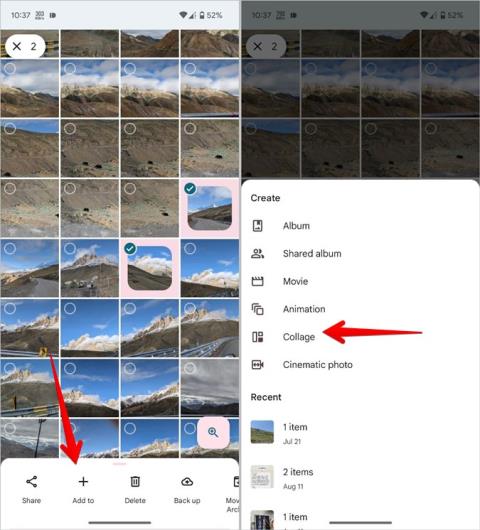
2 枚の写真からコラージュを作成したいですか? Android で 2 つの写真を並べて表示する 5 つの方法をご覧ください。

WindowsとAndroidで 2 つの写真を並べて配置する方法についてはすでに説明しました。ただし、アプリをダウンロードしてインストールする必要があります。パソコンやスマートフォンで作業していない場合はどうすればよいですか?職場のコンピューターまたは友人のデバイスで作業している場合はどうなりますか? 幸いなことに、Windows、macOS、または Linux 上の任意のブラウザを使用して、2 つの画像をオンラインで並べて配置することを非常に簡単にできる無料の強力な Web アプリがあります。
さぁ、始めよう。
Canva を使用して任意のデバイスで 2 つの写真を並べて配置する
Canva について聞いたことがない人のために説明すると、Canva は画像を簡単に編集できるスマートな機能を備えた強力な画像エディタです。また、商用および非商用の両方の目的で使用できるストックフリー画像の大規模なリポジトリもあります。しかし、おしゃべりだけで十分です。Web ブラウザーで 2 枚の写真をオンラインで並べて、前後の画像を比較してみましょう。
1.任意のコンピュータ OS 上のお気に入りのブラウザでCanvaを開きます。
2.読み込まれたサイトの右上隅にある「ログイン」ボタンをクリックします。

3. Google または Facebook アカウントを使用してサインインし、詳細を手動で入力したり電子メール ID を確認したりする必要はありません。その後、そのアカウントを使用して、いつでもすぐにサインインできます。要求されたら、次のポップアップで必要な権限を与えます。

4.右上隅にある[デザインの作成]ボタンをクリックして、オンラインで比較できるように 2 つの画像を並べて配置します。

5. Canva では、Instagram のストーリーや投稿、ロゴや履歴書、Facebook など、オンラインで並べて比較するデザインを作成するプラットフォームと目的を選択するよう求められます。検索バーを使用して必要なものを見つけ、1 回クリックして選択します。ここではインスタグラムの投稿をしていきます。
注:同じメニューから特定のものが必要な場合は、カスタムの幅と高さを入力することもできます。

6.左側のサイドバーで、写真、要素、背景などを検索できます。この記事では、赤と緑のリンゴの例を使用します。クリックして写真または要素をキャンバスに追加し、クリックしたままドラッグしてドラッグするだけです。

7.オブジェクトの位置を調整したり、サイズを変更したりするのに役立つグリッド線が表示されます。

8.フォロワーが何を見ているのか、そしてその理由を詳しく説明するテキストを追加できます。左側のサイドバーで[テキスト]をクリックし、見出しまたはスタイルを選択してメッセージを入力します。

完了したら、テキストの移動、回転、フォント サイズ、色、種類などの変更を行うことができます。オブジェクトや要素と同じように、Canva でテキストを簡単に追加および編集できます。

9.最終結果に満足したら、[共有]ボタンをクリックして、画像への共有リンクをコピーするか、画像を PNG/JPEG 形式でダウンロードするか、ソーシャル メディア プロフィールで直接共有します。

これで完了です。Canva では数分以内に並べて比較する写真を簡単に作成できます。
写真と結果を簡単に比較
Canva は、Photoshop やその他の高度でわかりにくい画像編集ツールの使い方がわからない人にとって、強力な画像エディターです。Canva を使用すると、テンプレートを使用したり、背景を透明にしたりして、オンラインで 2 つの写真を並べて比較することが非常に簡単になります。TW では私たち自身も Canva を推奨し、使用していますが、Canva とは一切関係ありません。
Canva は Android と iOS でも利用できるので、作業がはるかに簡単になることに注意してください。試してみてください。
2 枚の写真からコラージュを作成したいですか? Android で 2 つの写真を並べて表示する 5 つの方法をご覧ください。
PC 上で 2 つの画像/スクリーンショットを並べて結合したいですか? Windows 10/11 で 2 枚の写真を並べて比較する方法は次のとおりです。
Canva アプリを使用してプレゼンテーションを作成し、実行できるようになりました。ここでは、モバイルでの Canva プレゼンテーションに関するステップバイステップのガイドを示します。
Android および iOS スマートフォンであらゆる形式のビデオを GIF に変換し、ソーシャル メディア プラットフォームで共有するための迅速かつ無料の方法です。
AIチャットボットが人気で、どれが良いのか迷ってしまいますよね。この記事では、さまざまなシナリオですべての ChatGPT、Bard、Bing を比較します。
自分のTwitterのユーザー名やハンドルネームが何なのか気になりませんか? Twitter ユーザー名を見つけて変更する方法については、この投稿をお読みください。
アカウントの安全性を高めるために、Google または Gmail アカウントで 2 要素認証を有効にする方法を説明します。
WhatsApp の連絡先からメッセージやステータス更新を受信しませんか? WhatsApp のチャット、ステータス、通話、通知のミュートを解除する方法を学びます。
Instagram でストーリー、投稿、リールがぼやけて見えることを望まない場合は、それらを高品質でアップロードする方法を知っておく必要があります。
Facebook のクラシック ページまたは新しいページ エクスペリエンスに管理者を追加する方法を知りたいですか? Facebook 上のページの役割をどこで見つけられるかを知ってください。
Google フォームの QR コードを無料で作成してみませんか? Android、iPhone、パソコンで Google フォーム QR コードを作成する 3 つの方法を確認してください。
WhatsApp チャット メッセージを日付で検索して、メッセージやファイルをすばやく見つけられるようになりました。WhatsAppモバイルでメッセージを日付で検索する方法は次のとおりです。
GoogleはYouTube Musicを優先してGoogleポッドキャストを閉鎖する。YouTube Music の新しいポッドキャスト エクスペリエンスが Google ポッドキャストにどのように対抗できるかについて説明します。
Instagram ストーリーにクイズを追加してインタラクティブにし、フォロワーとつながるための優れた方法にすることができます。クイズを追加する方法は次のとおりです。












